车友记是一款非常不错集记账、查违章、算油耗、保养提醒、停车定位的助手类移动应用软件。如果你已经试用过一段时间了,想要升级系统或者重装系统,如何备份和恢复车友记的数据库呢?下面就介绍一下具体的方法:
Windows系统操作步骤
1、备份车友记APP的数据
目前,车友记的备份方式还比较简单。打开车友记APP,点击右下角“设置”图标,在设置界面可以找到“备份恢复”选项。
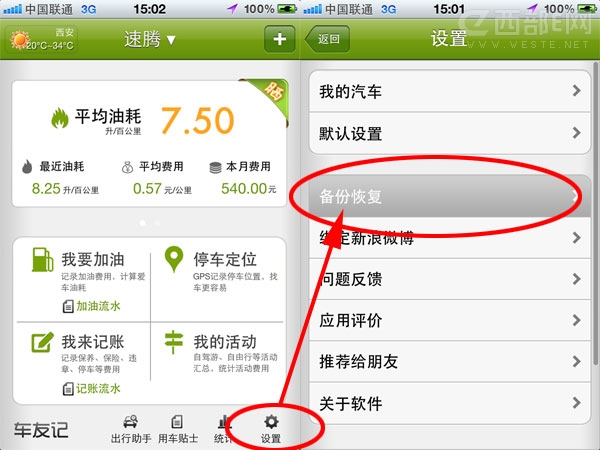
点击“备份恢复” -> 再点击“备份”,APP会提示成功“已经成功对数据进行了备份”。

但是,这个备份仅仅是备份到了手机APP的目录,还是未真正完成备份工作。这时候,我们再点击“恢复”,就能看到已经备份的数据库文件,一般是以时间格式保存的(如图)。
下面我们就来将备份的数据库转移到电脑中保存。
这里介绍使用itools工具的方法,如果想看iTunes备份方法,可以参见Mac系统操作步骤。
打开itools软件,点击“应用程序”-> 找到“车友记”-> 点击右边的“浏览”按钮。
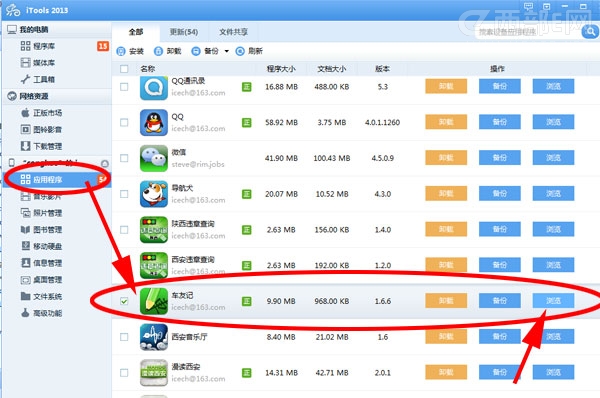
这样就进入了车友记APP应用目录,点击Documents目录,就能看到文件“2013-06-13_icar_backup.db”,选中后,点击“导出”按钮就能备份到电脑中了。
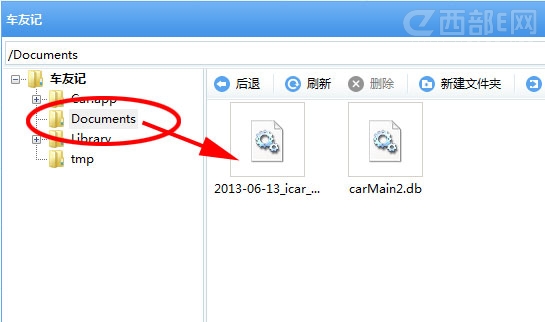
2、恢复车友记APP的数据
恢复车友记APP的数据就简单了,几乎就是备份的逆向操作。
打开itools软件,将之前备份过的数据库文件“2013-06-13_icar_backup.db”导入到车友记应用下的Documents目录。
然后在iPhone手机上打开车友记APP,“配置” -> “备份恢复” -> 点击“恢复”按钮,选择要恢复的文件。就成功恢复数据了。
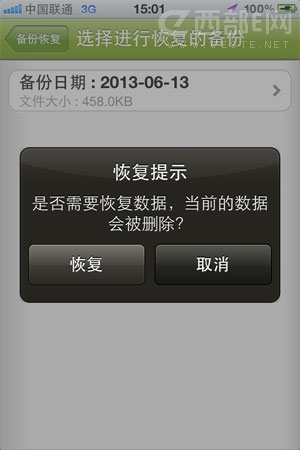
Mac OS X系统操作步骤:
在手机端的操作方式都是一样的,不同只在与itunes部分。
将手机连接到电脑上,打开itunes,点击“iphone”(如图),进入到设备管理界面。

然后点击“应用程序”,将此界面往下一直拖动到最底部,找到车友记图标,鼠标点击,在右侧界面文档中就能看到备份的数据文件了。
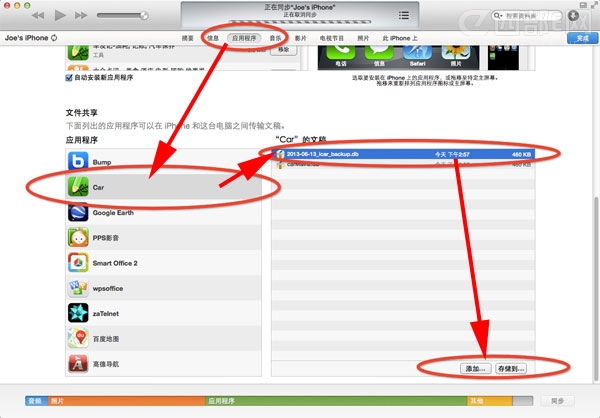
如果备份就点击“存储到”按钮;如果是恢复数据就点击“添加”按钮,将数据库导入进来。
